- パソコン・スマホ買取おすすめ
パソコンのデータ消去方法4つ!データを完全に消す方法は?無料のデータ消去ソフトも紹介

※当記事はアフィリエイト広告を含みます。
※「高く売れるドットコム」「おいくら」は弊社マーケットエンタープライズが運営するサービスです。
「毎日使っているから動作が遅くなってきた」
「スペックの高いパソコンに買い替えたい」
など、パソコンの売却・処分・譲渡をするケースはさまざまあります。
しかし、仕事やオンラインショッピングなどで頻繁に使用しているパソコンには個人情報が沢山詰まっています。そんなパソコンを何もせずにうっかり売却すると大切な個人・企業情報が流出する恐れがあります。
そこで今回は、初心者でもカンタン・無料でできるパソコンのデータ消去方法を紹介します。パソコンの売却・処分・譲渡前にぜひご覧ください。
目次
※相場情報は実際の買取価格と異なる可能性がございます。
データ消去はなぜ必要?
データ消去を行うべき理由は重要なデータや機密情報の漏洩を防ぐためです。
個人情報も同じく、データ消去を行わずにパソコンを処分・売却などすると、氏名・住所・クレジットカード番号などの個人情報を悪用される恐れがあります。
流出する危険がある情報
パソコンに入っている個人情報
パソコン上で様々なIDやパスワードを管理している方や、ネットショッピングのためにクレジットカード情報などを登録している方も多いと思います。
しかし、パソコンを売る前にデータ消去をしないと氏名・住所・パスワードなどの個人情報が流出する可能性があります。
他にも、SNS・メールアドレス・電話番号・友人と撮影した写真など、自分以外にも関係のある情報が流出すると、その人たちの情報流出や迷惑をかけることになります。
しっかりバックアップを取り、データ消去をしてから手放すようにしましょう。
住所
連絡先
ID
パスワード
商品の購入履歴
メール
写真や動画
クレジットカード情報
SNS情報
インターネットのアクセス履歴
銀行のID・パスワード
など
パソコンに入っている企業情報
会社用のパソコンに入っている情報は「情報資産」となり、漏洩すると大きな損害につながることもあります。
例えば、株式会社ベネッセコーポレーションは以前に約2,895万件の顧客情報を流出し、約260億円の特別損失を計上しました。
企業情報の漏洩は多くの利害関係者や会社の会計にも大きな影響を与えるため、細心の注意が必要になります。
貸借対照表
システムへのログイン情報
損益計算書
社内で使用している OS やネットワーク機器の情報
企業やブランドのイメージ(商標)
開発情報
商品の仕入れ先や販売先の情報
など
データ消去と初期化は違う
データ消去と初期化は全く異なります。
パソコンを初期化だけして処分・売却するとデータは消去されていないため、情報漏洩に繋がる恐れがあります。
以下でそれぞれの意味を解説します。
データ消去とは
データ消去はネットワーク・デバイス・HDD・SSDなどのデータを確実に消去する方法です。
言い換えると、そのパソコンからはデータへのアクセスや閲覧が一切できなくなります。
HHDとSSDも一緒に売却する場合はこれらのデータ消去も必要になります。
初期化(リセット)とは
初期化はパソコンに保存しているデータをすべて消去し、出荷時の状態に戻す事を意味します。
しかし、消去できるデータはパソコン購入後にダウンロードやインストールしたデータのみで、製造時点からインストールされているアプリやOSなどは消去されません。
また、初期化だけではメモリー内にデータが残っている可能性があるため、初期化すればデータ消去になる訳ではありません。
データ消去方法
データ消去の方法はパソコンやHDDの稼働状態で異なります。以下はその一覧です。
| パソコン・ HDDの状態 | データ消去方法 |
|---|---|
| 両方とも稼働する | ・専用ソフトを使用 ・専用装置を使用 ・HDDを物理的に破壊 |
| HDDだけ稼働する | ・稼働可能なパソコンにHDDを 接続して専用ソフトでデータ消去 ・専用装置を利用 ・HDDを物理的に破壊 |
| HDDが稼働しない | ・専用装置を使用 ・HDDを物理的に破壊 |
電磁消去
電磁消去は、特殊な装置でHDDに強力な磁器を照射して破壊する方法です。
他の方法と比べて時間がかからず、複数のHDDをまとめて処理できます。また、電磁消去は物理的な方法のため、HDDが壊れていてもデータ消去が可能です。
しかし、磁気消去したHDDの再利用はできず、専用装置も高額なため、おすすめの方法とは言えません。
物理破壊
物理破壊は、HDDやSSDの内部プラッターやメモリチップを物理的に破壊し、データにアクセスできなくする方法です。
正しく破壊しないとデータを復元される恐れがあるため、注意が必要です。
業者に依頼
自分でデータ消去するのが不安な方におすすめなのが業者に依頼する方法です。
ヤマダ電機やビックカメラなどの大手家電量販店ではデータ消去も行っているため、安心して依頼できます。
他にも国から認定されている業者であれば安心して依頼できるでしょう。
しかし、パソコンを不適切に扱う業者に依頼すると情報が残ったまま販売される可能性もあるため、業者選びは慎重に行う必要があります。
ソフト消去
ソフト消去は、データ消去ソフトウェアを使用してデータ消去を行う方法です。
データを復元不可能な状態にするにはデータ抹消ソフトの使用がおすすめです。
流れに沿って行うだけなのでカンタンにデータを消去できます。以下では無料利用できるデータ消去のソフトを紹介しているので、ぜひチェックしてみてください。
ソフトを使うならEaseUS Partition Master Freeがおすすめ【PR】

参考:EaseUS公式サイト
EaseUSはデータ復旧・バックアップ・クローン・パーティション管理・データ移行などのソフトウェアを提供している会社です。
そんなEaseUSが提供している「EaseUS Partition Master Free」はパーティション管理ソフトですが、初期化ツールも備えているため、パソコンと併せてSSD&HDDのデータ消去も行いたい方におすすめです。
EaseUS Partition Master FreeでのSSD&HDDデータ消去は4ステップでとってもカンタン。下記で説明しているように、サイト上で流れに沿ってボタンを選択するだけ。
6,000万人以上の利用者と多くの利用者がいるため、安心して利用できます。データ消去に困ったら先ずはEaseUS Partition Master Freeをお試しください。
EaseUS Partition Master Freeのデータ消去手順
1.ソフトを運行して、初期化したいSSD/HDDを右クリックして、「パーティションをフォーマットする」を選択します。
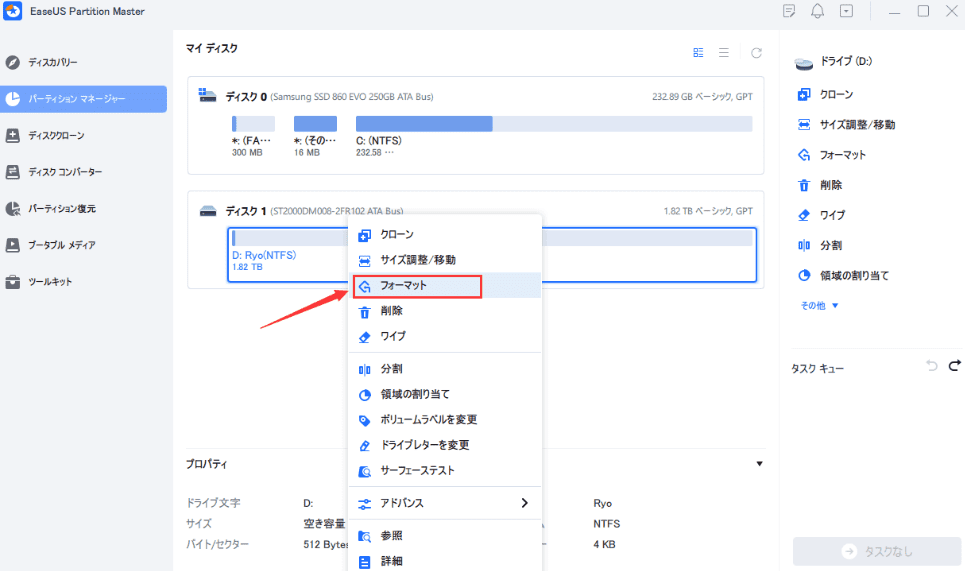
2.情報をチェックしてから、「OK」をクリックします。
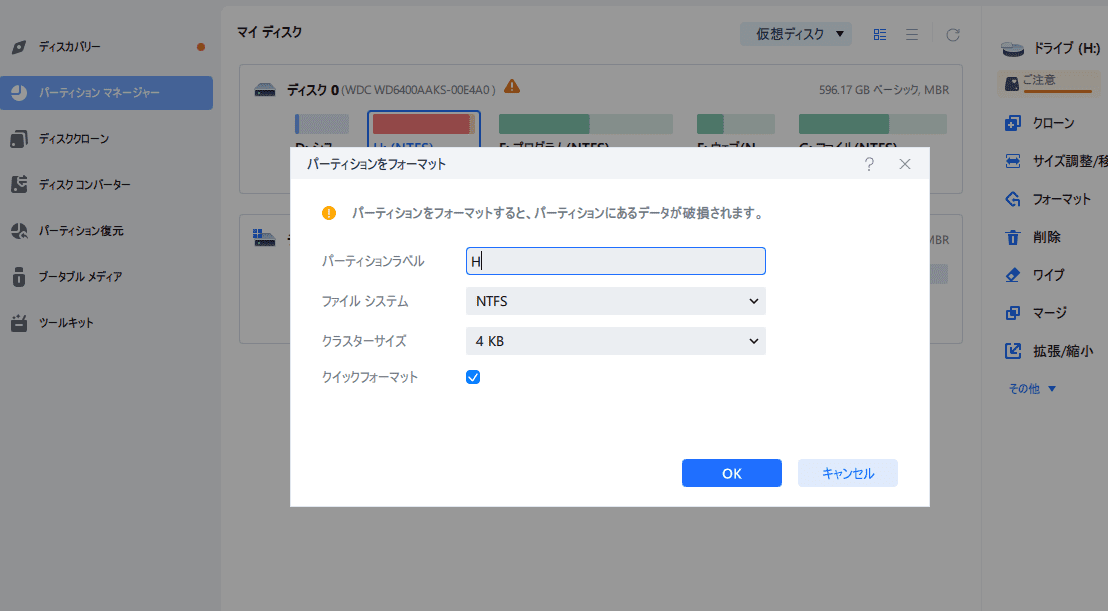
3.「保留中の操作」には前の変更が提示されているので、チェックしてから適用します。
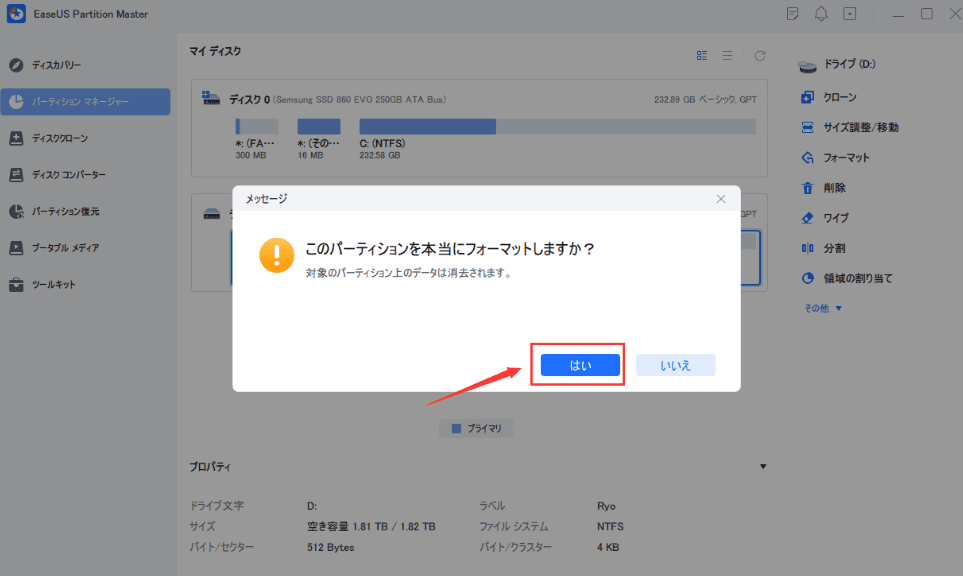
4.最後に、「はい」で操作が確実に行われます。
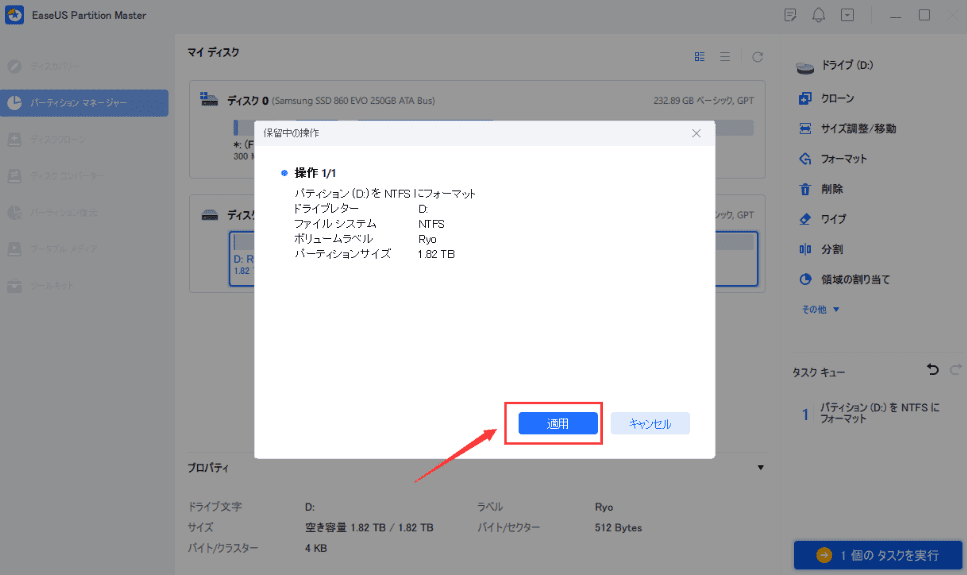
参考:EaseUS公式サイト「SSD&HDDを完全に初期化する方法」
パソコンが動かないから大丈夫は危険
今回はパソコンを売る前に行うべきデータ消去について解説しました。
パソコンが動かないからといってデータにアクセスできないとは限りません。
パソコン売却前にぜひ今回紹介したデータ消去方法を参考にしてみてください。
データ消去以外にパソコンを売る前に行うべきことは以下の記事で解説しています。データのバックアップ方法なども解説しているので、ぜひ併せてご覧ください。
★パソコンを売る前に行うべきバックアップ方法などを解説している記事はこちら
関連キーワード
















